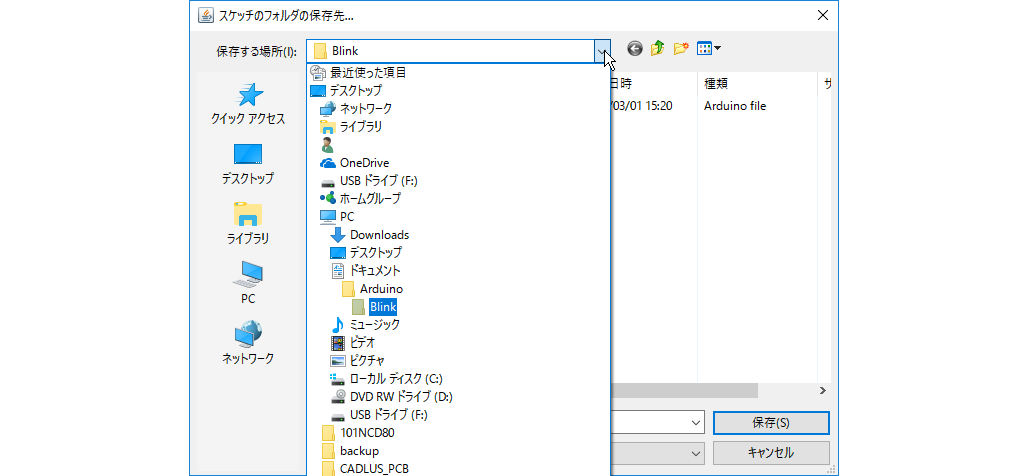Arduino IDEのスケッチのファイルの構造
Arduino IDEを起動すると、“sketch_mar02a”というような、その日の月日(mar02)が付いた名前のスケッチの雛型が表示されたウィンドウが表示されます。
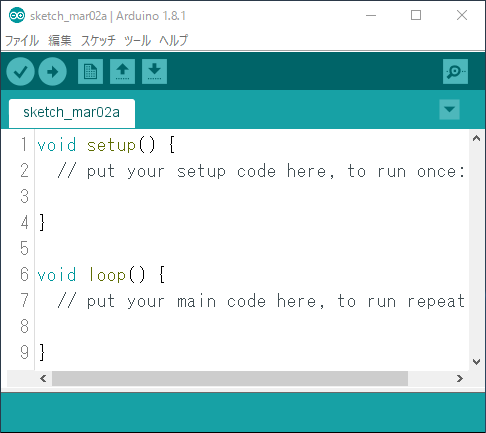
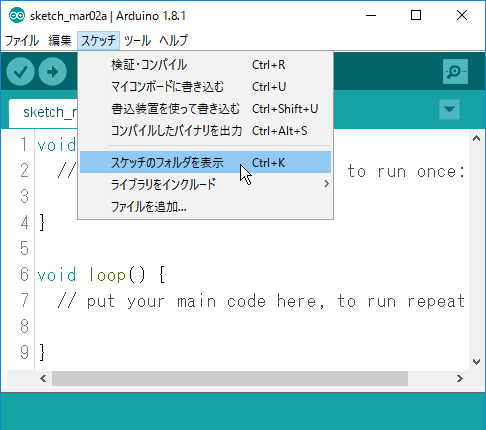
メニューバーの“スケッチ” → “スケッチのフォルダを表示”をクリックすると、エクスプローラーが起動して“sketch_mar02a”が保存されたフォルダが表示されます。
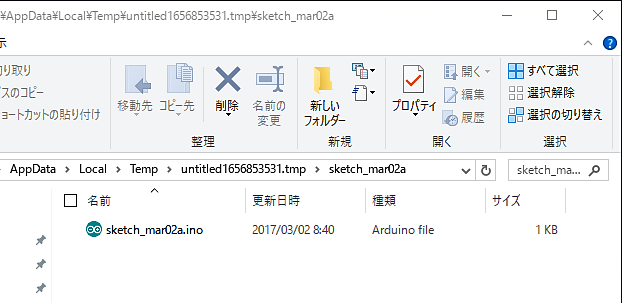
エクスプローラーのタイトルバーに表示されているフルパスを見ると、“Temp”以下の臨時保存用フォルダにスケッチ名+拡張子“.ino”で保存されていることが分かります。
エクスプローラーの表示がこれ ↑ と違う場合は、エクスプローラーのタブ“表示”をクリックしてから、項目“レイアウト”の中の“詳細”をクリックします。
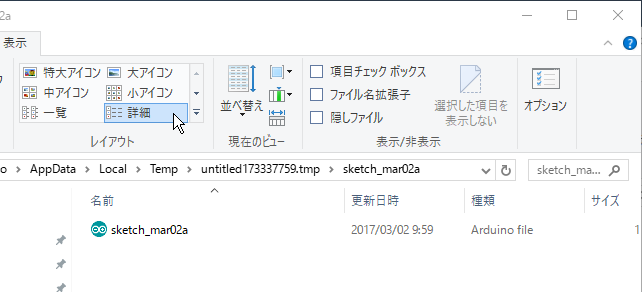
タイトルバーに完全なパスを表示する
タイトルバーにフルパスが表示されていない場合は、右端の項目“オプション”をクリックします。
開いた“フォルダオプション”画面のタブ“表示”をクリックして、
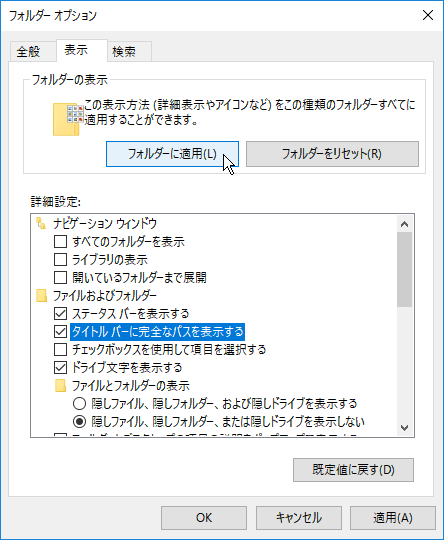
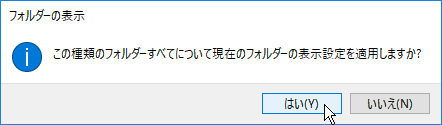
項目「タイトルバーに完全なパスを表示する」のチェックボックス(□)をクリックして“フォルダーに適用”ボタンをクリックします。すると、「フォルダーの表示」画面が現れるので“はい”ボタンをクリックします。“フォルダオプション”画面の“OK”ボタンをクリックして閉じれば、タイトルバーにフルパスが表示されます。
Arduino IDEのウィンドウに戻って、表示されているスケッチ“sketch_mar02a”をメニューバーの“保存( ↓ )”ボタンをクリックして保存してみましょう。
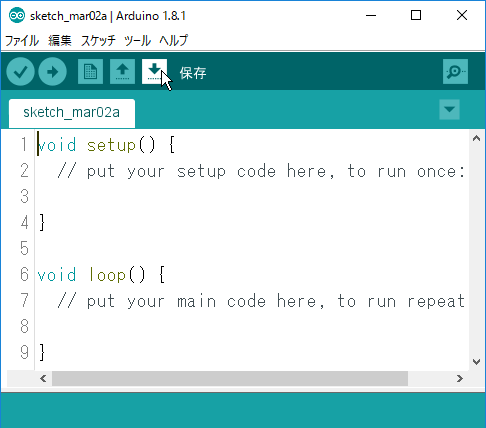
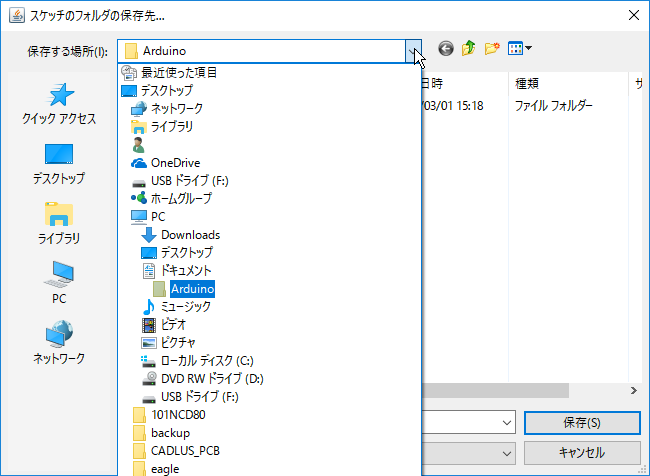
現れた「スケッチのフォルダの保存先…」画面で“保存する場所:”のプルダウンボタンをクリックすると、“ドキュメント”フォルダ内の“Arduino”フォルダが表示されていることが分かります。このまま“保存”ボタンをクリックしてみます。
エクスプローラーで保存したフォルダを開いてみると、
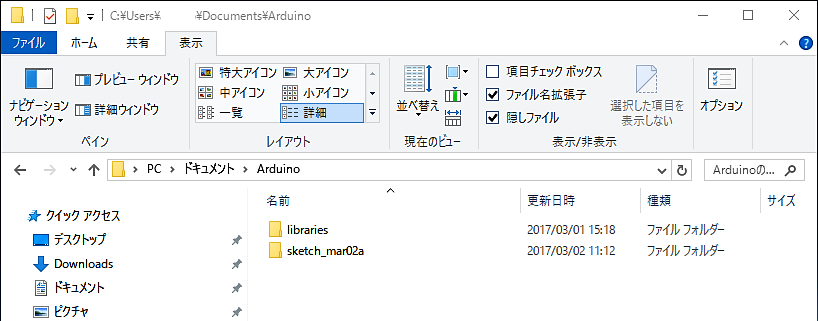
スケッチ名“sketch_mar02a”のフォルダができているので、ダブルクリックして開いてみると、
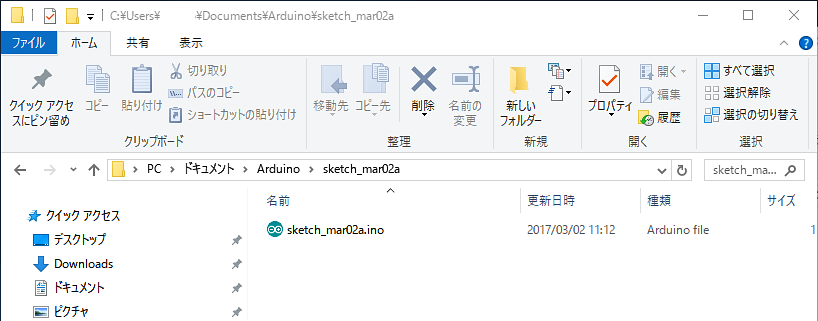
スケッチ名“sketch_mar02a”+拡張子“.ino”のファイルが保存されていました。
スケッチを変更して保存したときのファイル名の変化
今度は、Arduino IDEのウィンドウに戻って、ボード上“L”のLEDを点灯させるスケッチを入力します。
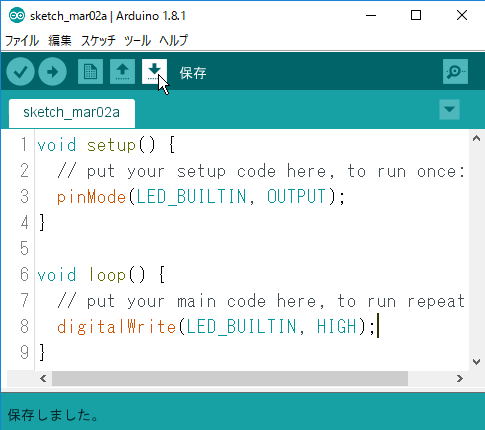
変更したスケッチ“sketch_mar02a”をメニューバーの“保存( ↓ )”ボタンをクリックして保存すると、今度は、「スケッチのフォルダの保存先…」画面が表示されませんでした。そこで、メニューバーの“スケッチ” → “スケッチのフォルダを表示”をクリックすると、
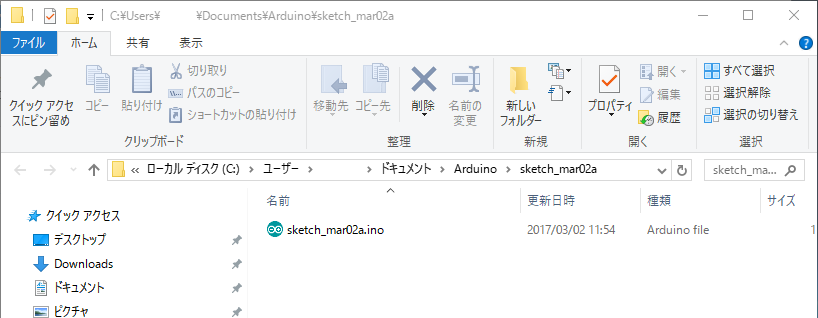
先程保存したのと同じ“ドキュメント” > “Arduino” > “sketch_mar02a”フォルダに、新しい更新日時でファイルが上書きされていました。
今度は、メニューバーの“新規ファイル”ボタンをクリックすると、
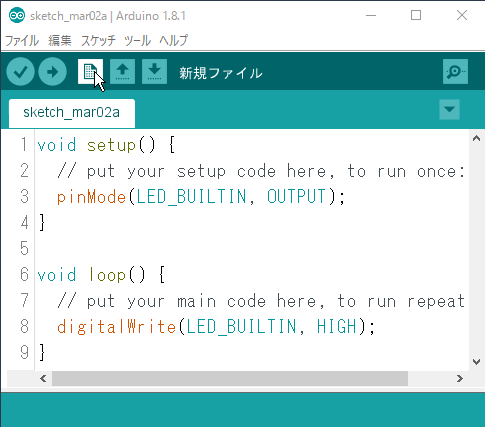
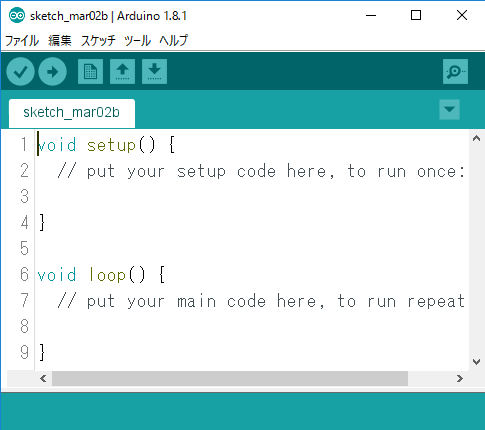
別のArduino IDEのウィンドウが開いて、“sketch_mar02b”という名前で、スケッチの雛型が表示されました。(末尾の“b”は、ファイルの作成順番をアルファベットで表示するもののようです)
次に、メニューバーの“ファイル” → “開く”をクリックすると、
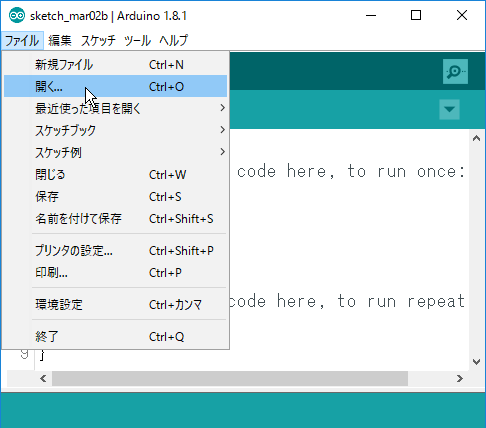
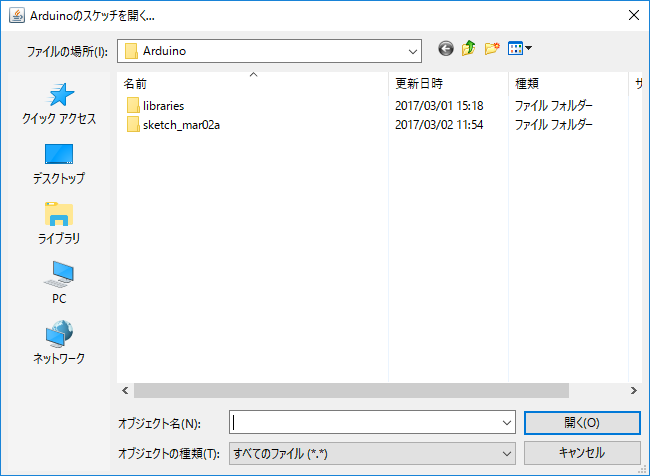
既定で、“ドキュメント” > “Arduino”フォルダが開き、対象のフォルダを開いて中のスケッチファイルを開くことで作成済(中)のスケッチを開くことができます。
他に、メニューバーの“ファイル” → “最近使った項目を開く”、又は“スケッチブック”をクリックしても、作成済(中)のスケッチを開くことができます。
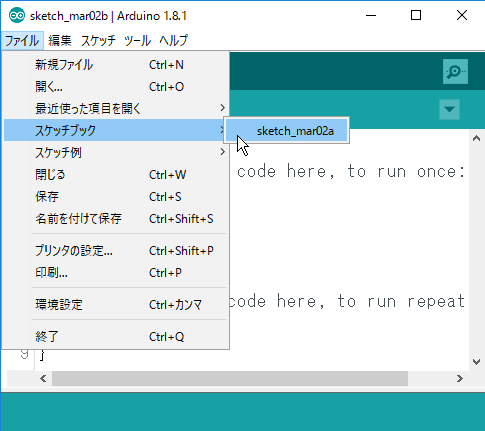
あとは、エクスプローラーで対象のスケッチ(ファイル)が保存されたフォルダを開いてダブルクリックしても、Arduino IDEのウィンドウが立ち上がってスケッチが開きます。
まとめ
ここまでで分かったのは、
①新規スケッチ(ファイル)は、
暫定ファイル名:“sketch_” + “月(英語表記)日(2桁)” + “日付毎の作成順番(アルファベット小文字)”で、
一旦、“Temp”フォルダ内にスケッチの雛型として作成される。
②作成したスケッチは、既定では、“ドキュメント” > “Arduino”フォルダ内にスケッチ名と同じフォルダ名を作成して、その中に保存される。
③作成済(中)のスケッチを開くには複数の方法があるが、スケッチ(ファイル)は、Arduino IDEに関連付されているので、ダブルクリックで開くことができる。
この中で特に、項目②がArduino IDEの特長なので、これを理解した上でスケッチファイルを操作しましょう。